教程网首页 > 百科教程 > ps教程 》 Photoshop制作简单的迎春梅花教程
Photoshop制作简单的迎春梅花教程
最终效果

1、新建一个10 * 8厘米,分辨率为120像素/英寸文档。

2、把背景填充深蓝色。
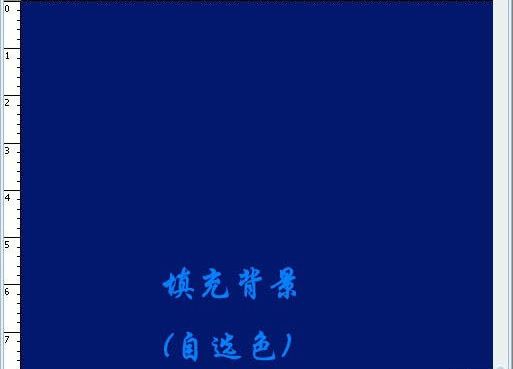
3、新建一个图层,用钢笔勾出一朵美化的形状。
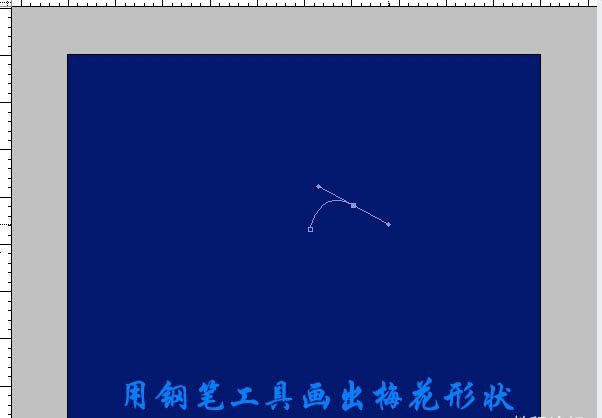
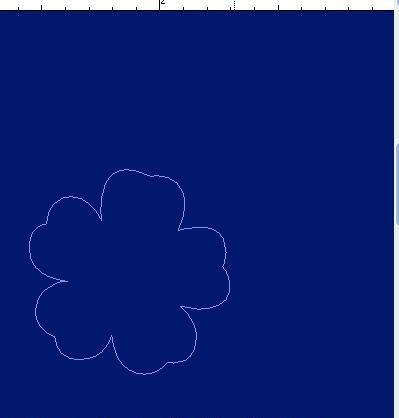
4、把路径转为选区后填充白色。
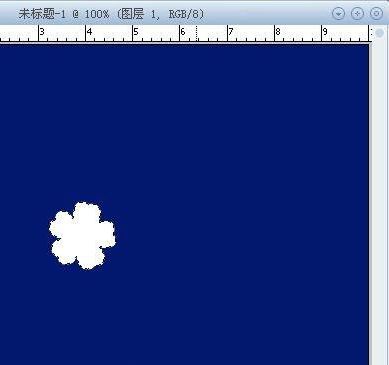
5、把前景颜色设置为紫红色:#e4007f。

6、保持选区,新建一个图层,用画笔把花朵中间部分涂上前景色。
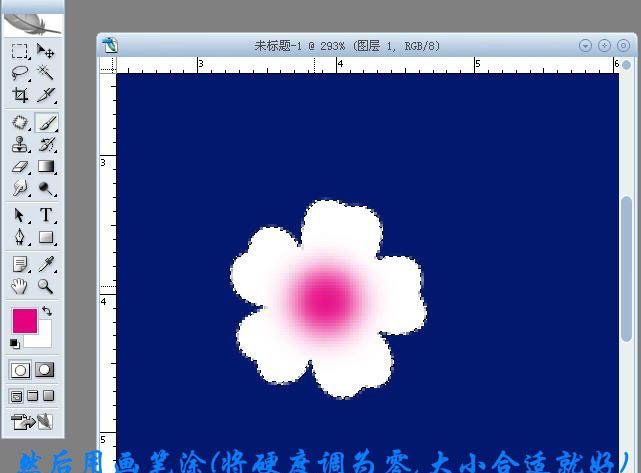
7、继续涂抹。

8、然后再画花蕊,只需花几个圆填充黄色,可以适当改变圆的大小。
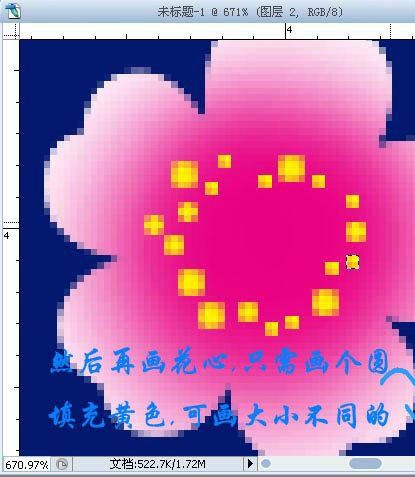
9、再加上一些中间的花蕊,一朵梅花基本完成。
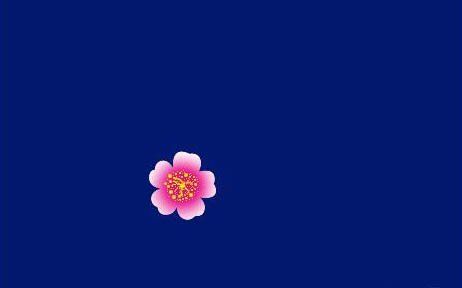
10、同样的方法画出花蕾及树枝。


最后加上文字。

Photoshop制作简单的迎春梅花教程相关文章:
无相关信息扫一扫手机观看!

最新更新的教程榜单
- photoshop做立体铁铬字03-08
- ps制作字体雪花效果03-08
- ps需要win10或者更高版本得以运行03-08
- adobe03-08
- ps怎么撤销的三种方法和ps撤销快捷键以及连03-08
- ps神经滤镜放哪里03-08
- Photoshopcs6和cc有什么差别,哪个好用,新手03-08
- ps怎么给文字加纹理03-08
- ps怎么修图基本步骤03-08
- adobephotoshop是什么意思03-08











